Como corrigir o código de erro 0x800f0831 ao instalar uma atualização no Windows 10
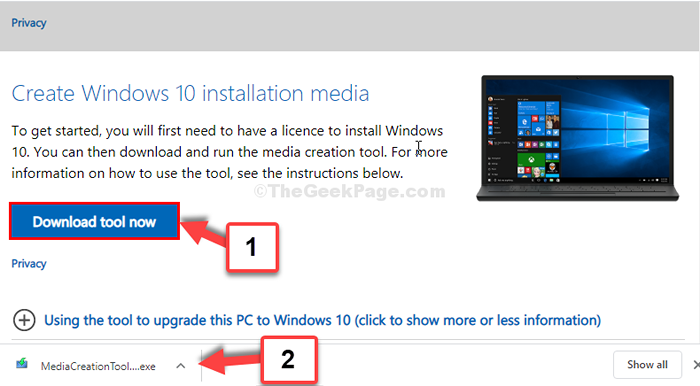
- 1878
- 472
- Maurice Champlin
A Microsoft continua lançando atualizações diferentes para suas viúvas 10 de construção de vez em quando, que inclui adições ou atualizações de recursos, atualizações no Windows Defender, patches de segurança e mais. Essas atualizações são importantes para manter seu sistema funcionando bem o tempo todo e mantê -lo seguro e seguro de qualquer ataque malicioso.
No entanto, pode haver casos, quando você obtém esse código de erro inesperado: 0x800f0831 durante a instalação da atualização da janela 10. Pode ser irritante porque, se você perder a atualização, pode desacelerar seu PC. No entanto, existem alguns métodos que podem ajudá -lo a corrigir o problema. Vamos ver como.
Método 1: Usando MSCONFIG
Passo 1: Vou ao Começar botão na sua área de trabalho e tipo MSCONFIG no campo de pesquisa. Clique em Configuração do sistema.
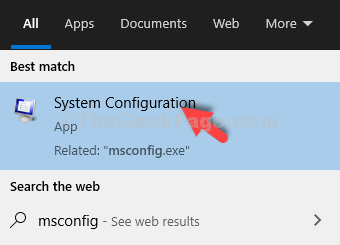
Passo 2: No Configuração do sistema Janela, selecione o Bota aba. Vou ao Opções de inicialização seção e verifique a caixa ao lado de Botagem segura. Imprensa Aplicar e então OK.
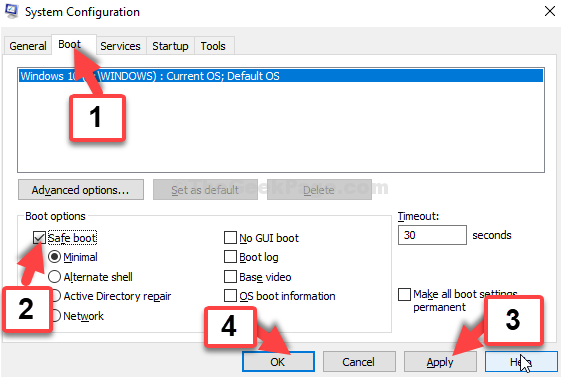
Etapa 3: Agora, no prompt que aparece, clique em Reiniciar Para reiniciar o sistema em Modo de segurança.
Agora, no AS que o sistema começa no modo de segurança, pressione o Windows + e Teclas juntas no seu teclado para abrir o Explorador de arquivos. Clique em Este PC atalho à esquerda e depois clique para abrir C Drive à direita.
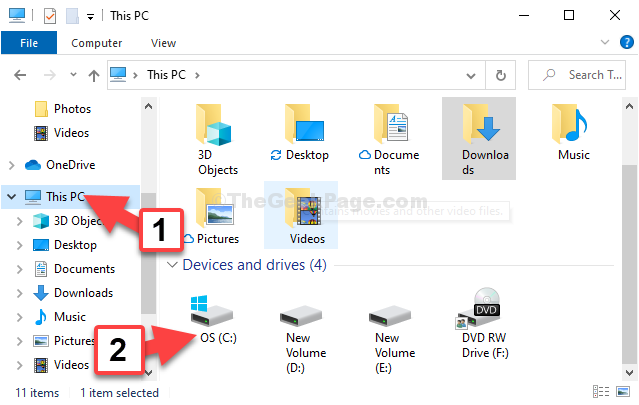
Passo 4: Agora, navegue até o caminho abaixo passo a passo:
- Vou ao janelas pasta
- Vá para Distribuição de Software
Agora, clique com o botão direito do mouse no Distribuição de Software pasta e clique em Excluir no menu de contexto para excluir a pasta.
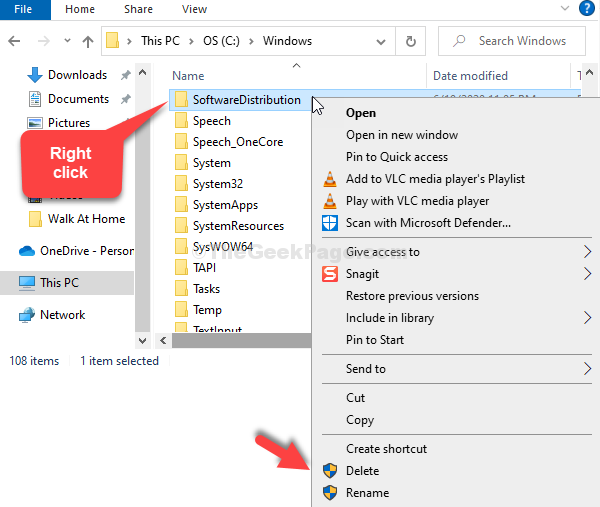
Etapa 5: Agora, repita o Passo 1 Para abrir o Configuração do sistema janela. Selecione os Bota guia, vá para Opções de inicialização, E agora, desmarque a caixa ao lado de Botagem segura.
Imprensa Aplicar, então OK, E no prompt clique Reiniciar, Isso reiniciará o computador no modo normal.
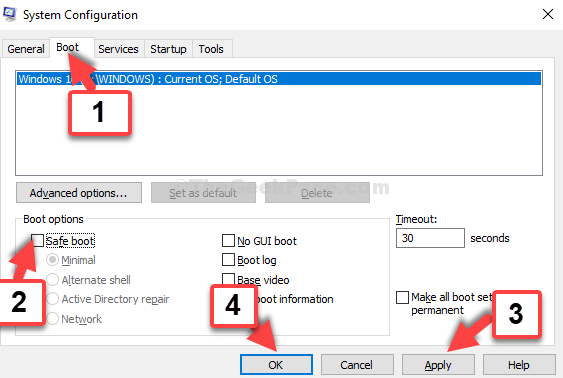
Agora, à medida que o seu sistema reinicia, o erro deve desaparecer e você pode instalar facilmente a atualização da janela. Se ainda mostrar o erro, tente o 2º método.
Método 2: baixando mídia de instalação ISO
Passo 1: Vá para Google e procurar Mídia de instalação ISO do Windows 10 e acertar Digitar. Clique no 1º resultado de Microsoft.
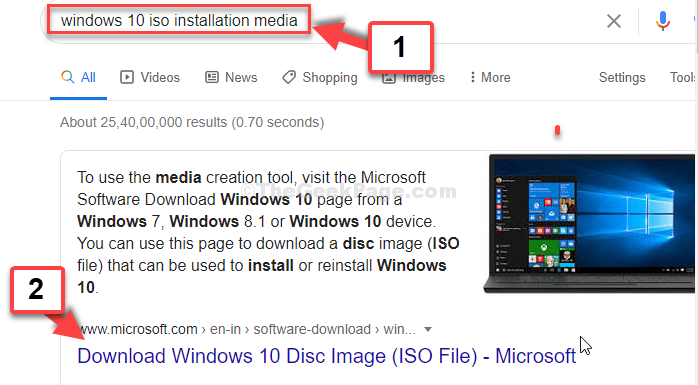
Passo 2: No Microsoft Página oficial de download, desça e baixo Crie mídia de instalação do Windows 10 Seção, clique em Ferramenta de download agora.
Clique no arquivo configurado para começar com a atualização.
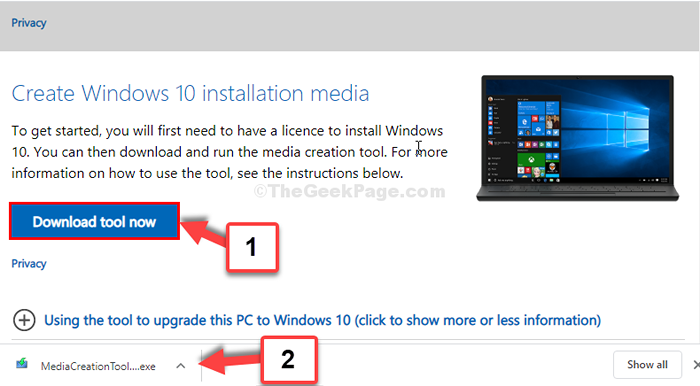
Etapa 3: No Configuração do Windows 10 Janela, selecione Atualize este PC agora e clique em Próximo. Agora, siga as instruções ainda mais para concluir a atualização do Windows 10.
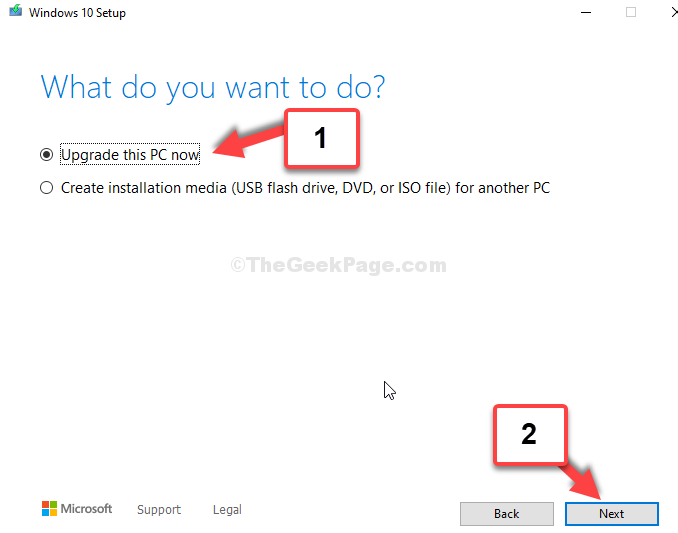
É isso. Agora, seu PC do Windows 10 é atualizado e você não veria mais o erro.
- « Ocorreu um erro fatal enquanto tentava servir a máquina no Windows 11/10 correção
- Resolvido msstdfmt.DLL não encontrou erro ou falta no Windows 11/10 »

